วิธีแปลงวิดีโอที่บันทึกในไฟล์ RAR เป็น MP4 บน Windows/Mac
ทำอย่างไร แปลง RAR เป็น MP4 รูปแบบ? เป็นคำถามที่พบบ่อยเมื่อคุณดาวน์โหลดภาพยนตร์บางเรื่องที่มีนามสกุล RAR จากอินเทอร์เน็ต หรือได้รับไฟล์ RAR พร้อมวิดีโอในนั้นผ่านอีเมล อันที่จริง RAR เป็นนามสกุลไฟล์ที่บีบอัดซึ่งมีวิดีโอ รูปภาพ และเนื้อหาอื่นๆ ที่อยู่ในแพ็กเกจจำนวนมาก ดังนั้น ในการแปลงไฟล์ RAR เป็น MP4 คุณควรคลายการบีบอัดไฟล์ RAR และแปลงวิดีโอที่มีอยู่เป็นรูปแบบ MP4 เพิ่มเติม อ่านบทความนี้ต่อไปและเรียนรู้เกี่ยวกับสองวิธีที่มีประสิทธิภาพในการแปลงไฟล์ RAR เป็น MP4
รายการแนะนำ
วิธีแตกไฟล์ RAR เป็น MP4 หรือรูปแบบอื่น ๆ วิธีที่ดีที่สุดในการแปลง RAR เป็นรูปแบบ MP4 เพื่อรับชม คำถามที่พบบ่อยเกี่ยวกับการแปลง RAR เป็นรูปแบบ MP4วิธีแตกไฟล์ RAR เป็น MP4 หรือรูปแบบอื่น ๆ
ก่อนแปลงวิดีโอ RAR เป็น MP4 คุณต้องเรียนรู้วิธีแยกไฟล์ RAR และแยกวิดีโอออกจากไฟล์ดังกล่าวในขั้นตอนต่อไปนี้ ด้วยวิธีนี้ คุณสามารถเปิดและดูวิดีโอที่มีอยู่บน Windows/Mac ของคุณได้โดยตรง
1. แกะและแปลง RAR เป็น MP4/AVI/M4V บน Windows
WinRAR เป็นแอปพลิเคชั่นเปิดไฟล์ที่มีชื่อเสียงและทรงพลังสำหรับ Windows คุณสามารถใช้มันเพื่อเปิดไฟล์ RAR, แตกไฟล์ RAR เป็น MP4, M4Vหรือรูปแบบวิดีโออื่นๆ และสร้างไฟล์บีบอัด เช่น RAR, ZIP เป็นต้น คุณสามารถเรียนรู้ขั้นตอนโดยละเอียดในการแกะและแปลงไฟล์ RAR เป็น MP4 ได้ที่นี่
ขั้นตอนที่ 1.ไปที่เว็บไซต์หรือ Windows Microsoft Store เพื่อดาวน์โหลดและติดตั้งซอฟต์แวร์ WinRAR เปิดโปรแกรมขยายขนาด RAR เป็น MP4 แล้วเลือกไฟล์ RAR ที่ต้องการ จากนั้นคลิกปุ่ม "แยกเป็น" เพื่อแปลง RAR เป็นไฟล์วิดีโอ หรือคุณสามารถค้นหาไฟล์ RAR บนคอมพิวเตอร์แล้วเปิดด้วย WinRAR
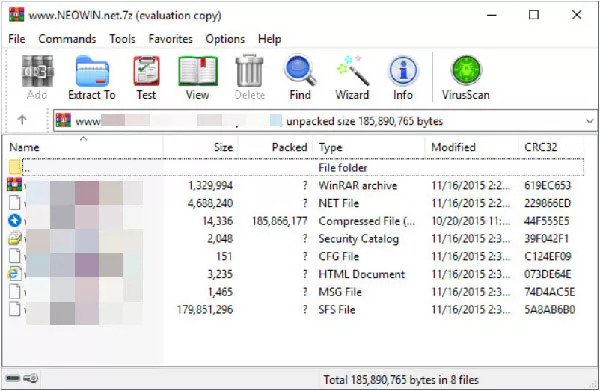
ขั้นตอนที่ 2.หลังจากนั้น คุณสามารถดูไฟล์ทั้งหมดที่อยู่ใน RAR และคุณสามารถเปิดรูปภาพ วิดีโอ และข้อความเหล่านี้ได้โดยตรงตามปกติ หากวิดีโอต้นฉบับที่บีบอัดในไฟล์ RAR อยู่ในรูปแบบ MP4 คุณจะแปลงวิดีโอ RAR เป็น MP4 ได้สำเร็จด้วยวิธีนี้
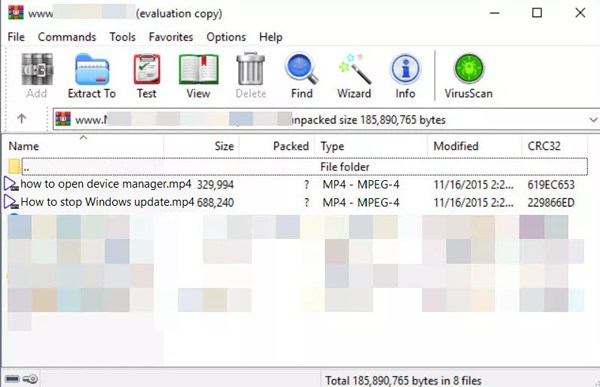
2. เปลี่ยนไฟล์ RAR เป็น MP4 และรูปแบบวิดีโออื่นๆ บน Mac ได้อย่างง่ายดาย
สำหรับผู้ใช้ Mac Unarchiver เป็นแอปพลิเคชั่นเปิดไฟล์ RAR ที่ใช้งานง่าย คุณสามารถใช้เพื่อแยกวิดีโอ MP4 ที่บีบอัดออกจากไฟล์ RAR
ขั้นตอนที่ 1.ไปที่ App Store และดาวน์โหลดซอฟต์แวร์ Unarchiver และติดตั้งลงใน Mac ของคุณ จากนั้นเปิดปุ่ม "Launchpad" และเปิดใช้งานบนคอมพิวเตอร์ของคุณ เปิดตัวเลือก "การตั้งค่า" และคลิกเมนู "รูปแบบไฟล์เก็บถาวร" หลังจากนั้น คุณควรทำเครื่องหมายที่ตัวเลือก "RAR Archive" และไฟล์อื่นๆ ที่คุณต้องการเปิด
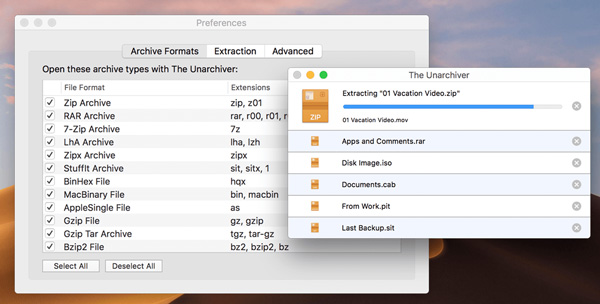
ขั้นตอนที่ 2.ดับเบิลคลิกไฟล์ RAR ที่ต้องการ แล้วไฟล์จะเปิดผ่าน Unarchiver โดยอัตโนมัติ จากนั้นคุณจะพบวิดีโอที่แยกออกมาทั้งหมดในไฟล์เดียวกัน
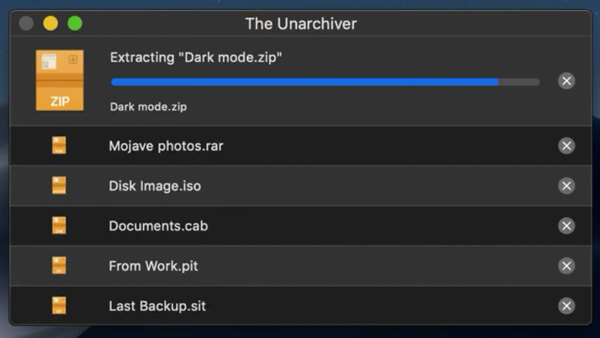
มีประสิทธิภาพในการแกะและแปลง RAR เป็นไฟล์ต้นฉบับโดยใช้วิธีการดังกล่าว แต่คุณไม่สามารถแปลงรูปแบบ RAR เป็น MP4 หากวิดีโอต้นฉบับอยู่ในรูปแบบอื่น ในกรณีนี้ คุณต้องเปลี่ยนไฟล์ที่มีอยู่ใน RAR เป็น MP4 เพิ่มเติมผ่านตัวแปลงวิดีโอ
วิธีที่ดีที่สุดในการแปลง RAR เป็นรูปแบบ MP4 เพื่อรับชม
ไม่ว่าคุณจะคลายแพ็กจากไฟล์ RAR ในรูปแบบใด คุณสามารถใช้ ตัวแปลงวิดีโอ เพื่อแปลงรูปแบบ RAR เป็น MP4 ได้อย่างง่ายดาย รองรับรูปแบบวิดีโอยอดนิยมทั้งหมดในการป้อนและส่งออก และคุณยังสามารถปรับแต่งพารามิเตอร์วิดีโอ รวมถึงตัวแปลงสัญญาณ อัตราเฟรม บิตเรต ฯลฯ
วิธีที่ดีที่สุดในการแปลง RAR และไฟล์ใดๆ เป็น MP4 ได้อย่างง่ายดาย
แปลงไฟล์บีบอัดในรูปแบบ RAR เป็น MP4 ด้วยขั้นตอนง่ายๆ
รองรับการปรับตัวแปลงสัญญาณวิดีโอ อัตราเฟรม และความละเอียด
จัดเตรียมฟังก์ชันการแก้ไขเพื่อตัด ครอบตัด และเพิ่มตัวกรองลงในวิดีโอ
สามารถแปลงไฟล์ RAR เป็น MP4 ได้พร้อมกัน
100% ปลอดภัย
100% ปลอดภัย
ขั้นตอนที่ 1.ดาวน์โหลด Video Converter ฟรีบน Windows/Mac ของคุณแล้วเปิดใช้งาน คลิกปุ่ม "เพิ่มไฟล์" บนอินเทอร์เฟซหลักเพื่อเลือกวิดีโอที่ต้องการในไฟล์ RAR หรือคุณสามารถลากและวางไฟล์เหล่านั้นเพื่อเพิ่มลงในตัวแปลง RAR เป็น MP4

ขั้นตอนที่ 2.คลิกเมนู "แปลงทั้งหมด" ไปที่มุมขวาบนแล้วเลือก รูปแบบ MP4 ในรายการ "วิดีโอ" หากต้องการรักษาคุณภาพต้นฉบับไว้ คุณควรคลิกปุ่ม "เหมือนกับแหล่งที่มา" คุณยังสามารถเลือกความละเอียดใดก็ได้ตามที่คุณต้องการ

ขั้นตอนที่ 3นอกจากการแปลงรูปแบบ RAR เป็น MP4 แล้ว คุณยังสามารถปรับพารามิเตอร์รายละเอียดของวิดีโอเอาต์พุตได้อีกด้วย คลิกปุ่ม "โปรไฟล์ที่กำหนดเอง" และเปลี่ยน คุณภาพวีดีโอ, โคเดก, อัตราเฟรม ฯลฯ ตามความต้องการของคุณ จากนั้นคลิกปุ่ม "สร้างใหม่" เพื่อบันทึกการตั้งค่า

ขั้นตอนที่ 4กลับไปที่อินเทอร์เฟซหลักและเลือกเส้นทางการจัดเก็บข้อมูลที่ต้องการที่ด้านล่าง ในที่สุด คลิกปุ่ม "แปลงทั้งหมด" เพื่อเริ่มแปลงวิดีโอในไฟล์ RAR เป็นรูปแบบ MP4

คำถามที่พบบ่อยเกี่ยวกับการแปลง RAR เป็นรูปแบบ MP4
-
1. ไฟล์ RAR คืออะไร?
RAR เป็นส่วนขยายที่บีบอัดซึ่งมีไฟล์ต่างๆ รวมถึงวิดีโอ รูปภาพ เพลง ข้อความ ฯลฯ ในการเข้าถึงไฟล์ที่มีอยู่ คุณควรแตกไฟล์ RAR ก่อน จากนั้นคุณสามารถเปิดไฟล์ทั้งหมดได้อย่างง่ายดายผ่านแอพที่ใช้กันทั่วไป
-
2. วิธีแปลงรูปแบบ RAR เป็น MP4 ออนไลน์ฟรีได้อย่างไร
หากต้องการแปลงไฟล์ RAR เป็น MP4 ฟรี คุณควรแตกไฟล์ RAR ไว้ล่วงหน้าด้วย สำหรับตัวแปลง RAR เป็น MP4 ออนไลน์ฟรี คุณสามารถเลือกจาก FileZigZag, ezyZip, ตัวแปลงไฟล์ rar-to-zip ออนไลน์ และอีกมากมาย เพียงอัปโหลดไฟล์ RAR แล้วตั้งค่า MP4 เป็นรูปแบบเอาต์พุต หลังจากนั้น คุณสามารถทำการแปลง RAR เป็น MP4 ให้เสร็จสิ้นได้ด้วยการคลิก
-
3. ฉันสามารถแปลง RAR เป็น MP4 ผ่านตัวแปลงวิดีโอโดยตรงได้หรือไม่
ไม่คุณไม่สามารถ ไม่มีตัวแปลงวิดีโอรองรับการป้อนไฟล์ RAR เนื่องจากเป็นไฟล์วิดีโอ ดังนั้น คุณต้องคลายการบีบอัด RAR เป็นไฟล์วิดีโอ แล้วแปลงไฟล์ที่อยู่ในรูปแบบ RAR เป็น MP4
บทสรุป
บทความนี้ได้แนะนำวิธีการแปลงไฟล์ RAR เป็น MP4 หลังจากที่คุณดาวน์โหลดภาพยนตร์ RAR จากอินเทอร์เน็ต คุณควรคลายการบีบอัดไฟล์ RAR และแตกไฟล์วิดีโอในนั้น จากนั้นคุณสามารถเลือกที่จะแปลงวิดีโอในไฟล์ RAR เป็น รูปแบบ MP4 ผ่าน Video Converter เพื่อประสบการณ์การรับชมที่ดียิ่งขึ้น
